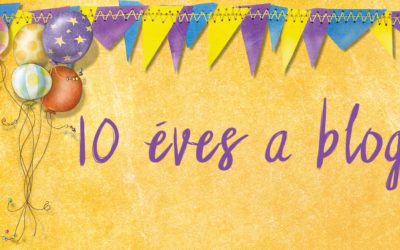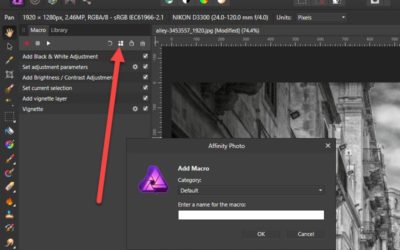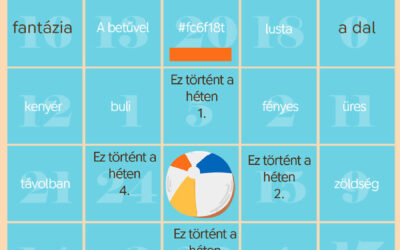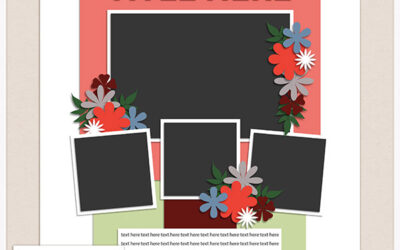10 éves a blog!
2008. július 16-án jelent meg az első cikk itt, a CEWE haladó blogon. 10 év! Érdekes megnézni, Secima, aki azóta is töretlenül alkotja csodás oldalait, már ehhez az első cikkhez is hozzászólt:) És a bejegyzés hatására elkészítette a galériába bekerült első oldalt. Azóta több mint 20.000...
Polaroid
A polaroid kifejezést egészen biztos nem kell különösebben magyarázni, de mielőtt bemutatnám, hogy lehet digitálisan előállítani hasonló képet, legyen pár szó arról is, aki az egészet kitalálta. Neve: dr. Edwin Herbert Land. 1909-ben született az Egyesült Államokban. A leírások szerint az instant...
Legyen saját betűkészleted
Akár csak egy scrapbook oldal, vagy egy egész Cewe Fotókönyv, igazán személyessé teszi, ha a saját kézírásunkat használjuk. Bár írhatnánk papírra, és bescennelve is lehetne használni, de mégis jobb, ha elkészítjük saját betűkészletünket. Erre hozták létre a Calligraphr oldalt. Az elkészült ttf és...
Vertorama, avagy a függőleges panoráma
A panorámafotózásról többször is szó volt már, legelőször kb. nyolc éve, de gyakorlatilag a lényeg nem változott. Itt a legfontosabbakat leírtam. A cikk a Photoshop-ról szólt, de az Affinity Photo-ban ugyanezt meg lehet csinálni. Erről is volt bejegyzés. Általában a panorámafotózásnál a a...
Affinity Photo – macros
Ami a Photoshop-ban az action, az az Affinity Photo-ban a macro. Persze aki nem dolgozik Photoshop-pal, annak ebből semmi nem derül ki:) Mind a kettővel automatizálni lehet bizonyos műveleteket. Ha vannak olyan lépések, amiket gyakran használunk, akkor ahhoz érdemes macro-t készíteni, mert...
DxO Nik Collection
Ennek a fotószerkesztő programnak igazán kalandos az útja – és az ára is. A fejlesztő cég korábban 500 $-ért árulta, majd 2012-ben, mikor a Google megvásárolta, az összeg csökkent 150 $-ra. 2016-ban teljesen ingyenes lett, de ezzel minden további fejlesztés és frissítés megszűnt. A csomagról...
A fotózás fotózása
Aki Facebook-ot vagy Instagram-ot használ, kizárt, hogy ne találkozott volna ilyesmi fotóval: Ha állandóan ez jön szembe, persze nagyon unalmas, de azért érdemes megalkotni a saját verziónkat, ami egyébként egy Cewe Fotókönyv oldalán is jól fog kinézni. Természetesen nem úgy készül, hogy valaki...
Vízfestékhatás – egyszerűen
Ezt a watercolor hatást most az Affinity Photo programban mutatom be, de pont így elvégezhető Photoshop-ban is. Nem győzöm elégszer mondani, hogy a két program között annyi a hasonlóság, hogy némi alapismerettel – és néhány kivételtől eltekintve – bármelyik leírás könnyen elvégezhető mind a két...
QR kód az inDesign programban
Quick Response, rövidítve QR kód információkat tárol, amelyeket QR kód olvasóval lehet értelmezni. A legtöbb okostelefonhoz már nem is kell külön applikáció, a kamera is képes felismeri. Rengeteg dologra használható, mutathat weboldalra, tárolhatja egy névjegykártya adatait, szöveges üzenetet...
Hatodik alkalommal kerül megrendezésre a világ legnagyobb fotópályázata
Csatlakozzon a világszerte több ezer fotóst számláló közösségünkhöz, és ossza meg velünk a saját szemszögéből látott lenyűgöző világot. A pályázaton való részvétel nem csupán alkotói önkifejezésre ad lehetőséget, hanem az SOS Gyermekfalvak Világszervezetének a nemes céljait is támogatja. Ne hagyja ki ezt a kivételes lehetőséget, és mutassa meg, hogy miként látja a világot a saját lencséjén keresztül!
CEWE Bingó
CEWE-Bingó – 2022. augusztus
A nyár utolsó hónapja következik, talán maradt még a szabadságból, de ha nem, akkor is lehet ragyogó programokat találni egy kellemes nyári estére vagy hétvégére. Remélhetőleg a Bingó témáit is tudod kapcsolni az eseményekhez, így a játékos alkotó munka mellett készülhet a CEWE FOTÓKÖNYV is. A...
CEWE-Bingó – 2022. július – millió apróság
Tinci sablonjával kellett oldalt készíteni az elmúlt héten. Köszönet a szép oldalakért:) Aki az 5 $-os Oscraps kupont nyerte: Erre a hétre Gólya talált ki játékot. Ha először játszol, feltétlen olvasd el a szabályokat. Lehet, hogy semmi újat nem mondok, de amikor szabin vagyok, vagy véletlenül rám...
CEWE-Bingó – 2022. július – sablon
Szuperül szaggattatok meg képeket a múlt heti játékban, örülök, hogy tetszett a feladat:) Aki az 5 $-os Oscraps kupont nyerte: A heti feladatot Tinci találta ki, amihez egy sablonnal is megajándékozott minket. Ha először játszol, feltétlen olvasd el a szabályokat. A feladat, hogy ezt a sablont...
CEWE-Bingó – 2022. július – szakadt
Ilyen volt, ilyen lett! A múlt heti játék erről szólt. Köszönöm, hogy játszottatok! Aki az 5 $-os Oscraps kupont nyerte: Erre a hétre én találtam ki játékot. Ha először játszol, feltétlen olvasd el a szabályokat. A feladat az, hogy valamilyen módon szaggass meg egy fotót. Nem kell ennyire, mint...
CEWE-Bingó június – eredményhirdetés
A nyár első hónapja sajnos rohamosan gyors tempóban ért véget, de még van azért majdnem két hónapunk:) Örülök, hogy időt szakítottatok a játékra, és javaslom azoknak is a Bingó-szelvény kitöltését, akik nem mindent oldottak meg, hisz már öt feladattal lehet nyerni. Szokás szerint minden résztvevő...
CEWE-Bingó – 2022. július – ilyen volt, ilyen lett
Fergeteges hangulatú szülinap, buli, összejövetel volt a téma, bármi, ami vidámsággal és barátokkal teli. Köszönöm, hogy játszottatok:) Aki az 5 $-os Oscraps kupont nyerte: A heti feladatot is Gólyának köszönhetjük. Ha először játszol, feltétlen olvasd el a szabályokat. Egy habkönnyű nyári...